Diese Funktion ermöglicht es Benutzern, einen Ordner in der Listenansicht zu markieren und gleichzeitig auszuklappen, sodass die Inhalte sofort sichtbar werden. Dies beschleunigt den Zugriff auf die Dateien im Ordner erheblich und verbessert die Benutzerfreundlichkeit.
Um diese Einstellung zu nutzen, suchen Sie im Menü nach dieser Auswahl.:
▶ Menü ▶ E&xtras ▶ Verzeichnisstruktur ▶ Markierung des Ordner aus der Listenansicht und Ausklappen
▶ **Vorteile der gleichzeitigen Markierung und des Ausklappens eines Ordners in der Verzeichnisstruktur des Datei-Explorers Q-Dir:**
▶ **Beispiel-Szenarien für die Nutzung:**
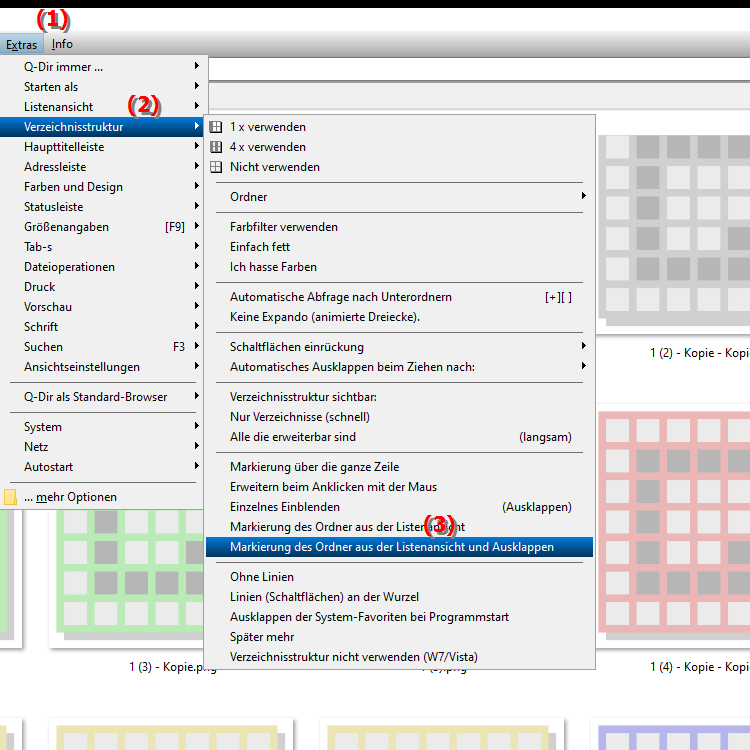
**Vorteile der gleichzeitigen Markierung und des Ausklappens eines Ordners in der Verzeichnisstruktur des Datei-Explorers Q-Dir:**
- Effizienterer Workflow: Benutzer können schneller auf benötigte Dateien zugreifen, was die Produktivität erhöht.
- Zeitersparnis: Das gleichzeitige Markieren und Ausklappen eliminiert den Bedarf für zusätzliche Mausklicks, was besonders in umfangreichen Verzeichnissen von Vorteil ist.
- Verbesserte Übersichtlichkeit: Durch die sofortige Sichtbarkeit der Ordnerinhalte wird die Navigation in der Verzeichnisstruktur erleichtert.
▶ Benutzerfragen mit Antworten, zu gleichzeitige Markierung und das Ausklappen von Ordnern im Datei-Explorer von Windows:
**Beispiel-Szenarien für die Nutzung:**
1. Projektorganisation: Bei der Arbeit an einem großen Projekt können Benutzer schnell zwischen verschiedenen Ordnern wechseln, um benötigte Dateien zu finden, ohne jeden Ordner einzeln öffnen zu müssen.
2. Dateiverwaltung: Benutzer, die regelmäßig große Datenmengen verwalten, profitieren von der Möglichkeit, mehrere Ordner gleichzeitig zu markieren und ihre Inhalte zu überprüfen, um schnell Entscheidungen über das Kopieren oder Verschieben von Dateien zu treffen.
3. Inhaltsüberprüfung: Wenn Benutzer den Inhalt mehrerer Unterordner überprüfen müssen, ermöglicht diese Funktion ein schnelles Überfliegen der Dateien, um die gewünschten Informationen zu finden, ohne Zeit mit unnötigen Klicks zu verlieren.
Benutzerfragen mit Antworten, zu gleichzeitige Markierung und das Ausklappen von Ordnern im Datei-Explorer von Windows:
1. Frage: Wie kann ich im Windows Datei-Explorer effizient einen Ordner markieren und gleichzeitig seine Inhalte ausklappen?
Antwort: Im Windows Datei-Explorer gibt es eine Funktion, die es Ihnen ermöglicht, einen Ordner direkt aus der Listenansicht zu markieren und gleichzeitig seine Unterordner und Dateien auszuklappen. Dies kann durch einfaches Klicken mit der linken Maustaste auf das gewünschte Ordnersymbol erfolgen, während Sie die Strg-Taste gedrückt halten. Dadurch wird der Ordner hervorgehoben und seine Inhalte sofort angezeigt, was die Navigation erheblich erleichtert.
2. Frage: Gibt es eine Tastenkombination im Datei-Explorer von Windows, um einen Ordner schnell zu markieren und auszuklappen?
Antwort: Ja, im Datei-Explorer von Windows können Sie die Tastenkombination Alt + Pfeil nach rechts verwenden, um einen markierten Ordner auszuklappen. Wenn Sie gleichzeitig die Shift-Taste gedrückt halten, wird der Ordner auch markiert. Diese Methode beschleunigt Ihren Workflow, da Sie mehrere Ordnerinhalte schnell durchsehen können.
3. Frage: Was sind die Vorteile der gleichzeitigen Markierung und des Ausklappens von Ordnern im Windows Datei-Explorer für die Dateiverwaltung?
Antwort: Die gleichzeitige Markierung und das Ausklappen von Ordnern im Windows Datei-Explorer bieten zahlreiche Vorteile, wie etwa einen effizienteren Workflow, schnelleren Zugriff auf benötigte Dateien und eine verbesserte Übersichtlichkeit. Benutzer können in großen Verzeichnisstrukturen schneller navigieren und ihre gewünschten Informationen ohne zusätzliche Mausklicks finden.
4. Frage: Wie verbessert die neue Funktion zur gleichzeitigen Ordnermarkierung im Windows Datei-Explorer die Benutzererfahrung?
Antwort: Diese Funktion verbessert die Benutzererfahrung erheblich, da sie es Benutzern ermöglicht, mehrere Dateien in einem Arbeitsgang zu betrachten und zu organisieren. Statt jeden Ordner einzeln öffnen zu müssen, können Benutzer sofort sehen, welche Inhalte sich in einem markierten Ordner befinden. Dies führt zu einer spürbaren Zeitersparnis und einer höheren Effizienz bei der Dateiverwaltung.
5. Frage: Kann ich die Funktion zum gleichzeitigen Markieren und Ausklappen von Ordnern im Windows Datei-Explorer anpassen?
Antwort: Ja, viele Einstellungen im Windows Datei-Explorer können angepasst werden, um Ihren persönlichen Vorlieben und Arbeitsabläufen gerecht zu werden. Gehen Sie dazu in die Ordneroptionen, wo Sie unter den Reitern "Allgemein" und "Ansicht" verschiedene Optionen finden, um die Navigation zu optimieren und das Markieren und Ausklappen von Ordnern nach Ihren Wünschen anzupassen.
6. Frage: Welche Szenarien sind ideal für die Nutzung der gleichzeitigen Markierung und des Ausklappens von Ordnern im Datei-Explorer von Windows?
Antwort: Ideal ist die Nutzung dieser Funktion in Szenarien wie Projektorganisation, Dateiverwaltung und Inhaltsüberprüfung. Beispielsweise können Benutzer bei der Arbeit an mehreren Projekten schnell zwischen den entsprechenden Ordnern navigieren und die benötigten Dateien ohne unnötige Klicks finden. Dies ist besonders nützlich, wenn mehrere Unterordner schnell überprüft werden müssen.
7. Frage: Gibt es eine Möglichkeit, mehrere Ordner im Windows Datei-Explorer gleichzeitig zu markieren und ihre Inhalte anzuzeigen?
Antwort: Im Windows Datei-Explorer können Sie mehrere Ordner markieren, indem Sie die Strg-Taste gedrückt halten und die gewünschten Ordner anklicken. Um die Inhalte dieser markierten Ordner gleichzeitig anzuzeigen, müssen Sie sie jedoch nacheinander ausklappen. Ein schnelles Umschalten zwischen den Ordnern bleibt jedoch möglich, um effizient zu arbeiten.
8. Frage: Wie hilft die gleichzeitige Markierung und das Ausklappen von Ordnern im Windows Datei-Explorer bei der Verwaltung großer Datenmengen?
Antwort: Bei der Verwaltung großer Datenmengen ermöglicht diese Funktion den Benutzern, schnell einen Überblick über die enthaltenen Dateien in verschiedenen Ordnern zu erhalten. Anstatt jeden Ordner einzeln öffnen zu müssen, können Sie die Inhalte der markierten Ordner sofort sehen und entscheiden, welche Dateien kopiert, verschoben oder gelöscht werden müssen, was die Effizienz erheblich steigert.
9. Frage: Welche Vorteile bietet der Datei-Explorer in Windows im Vergleich zu anderen Dateiverwaltungsprogrammen hinsichtlich der gleichzeitigen Ordnermarkierung?
Antwort: Der Datei-Explorer in Windows bietet eine benutzerfreundliche Oberfläche und eine integrierte Möglichkeit zur gleichzeitigen Markierung und zum Ausklappen von Ordnern, die in vielen anderen Dateiverwaltungsprogrammen nicht so intuitiv verfügbar ist. Dies ermöglicht eine schnellere Navigation und einen besseren Zugriff auf Dateien, wodurch die Produktivität der Benutzer gesteigert wird.
10. Frage: Welche Tipps gibt es für die optimale Nutzung der gleichzeitigen Markierung und des Ausklappens von Ordnern im Windows Datei-Explorer?
Antwort: Um die Funktion optimal zu nutzen, sollten Benutzer regelmäßig ihre Ordnerstrukturen organisieren, häufig verwendete Ordner an den Anfang der Liste verschieben und die verschiedenen Ansichtseinstellungen im Datei-Explorer ausprobieren. Nutzen Sie die oben genannten Tastenkombinationen und die Ordneroptionen, um Ihre Erfahrung weiter zu verbessern. Diese Praktiken helfen Ihnen, effizienter zu arbeiten und schnell auf die benötigten Dateien zuzugreifen.
Keywords: ordner, translate, ausklappen, markierung, einen, erheblich, gleichzeitigen, sodass, markieren, ermöglicht, beschleunigt, explorer, verbessert, zugriff, ordners, erklärung, dateien, datei, option, sichtbar, gleichzeitig, frage, funktion, benutzerfreundlichkeit, werden, inhalte, sofort, listenansicht, eines, diese, benutzern, auszuklappen , Windows 10, 11, 12, 7, 8.1